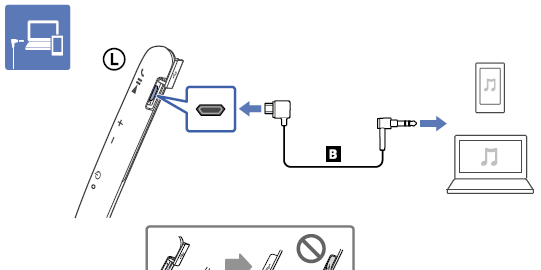索尼WI-1000X耳机连接win7电脑的步骤讲解
大家知道索尼WI-1000X耳机怎么连接win7电脑吗?今天小编教大家如何使用索尼WI-1000X耳机连接win7电脑的步骤讲解,我想一定会对你有所帮助的。
在购买耳机后首次与设备配对时,或初始化耳机后(耳机没有配对信息),打开耳机,耳机自动进入配对模式。当配对第2个或后续设备(耳机具有其他设备的配对信息)时,按住按钮约7秒钟。
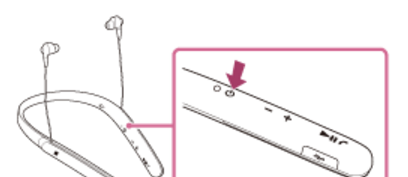
松开按钮后,确认指示灯交替以蓝色和红色闪烁,会听见语音指导“蓝牙配对”。
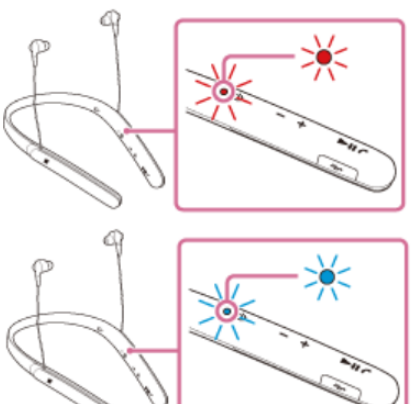
在电脑上搜索此耳机
请将电脑从睡眠模式恢复。
1.依次单机桌面的【开始】-【设备和打印机】。
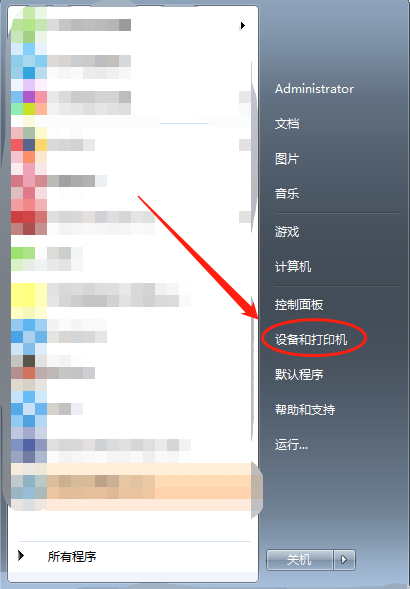
2.点击【添加设备】。
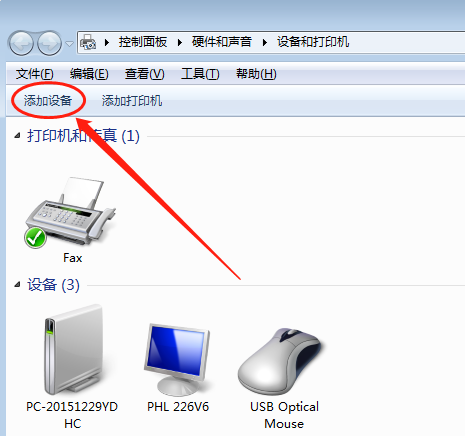
3.选择【WI-1000X】,点击下一步。
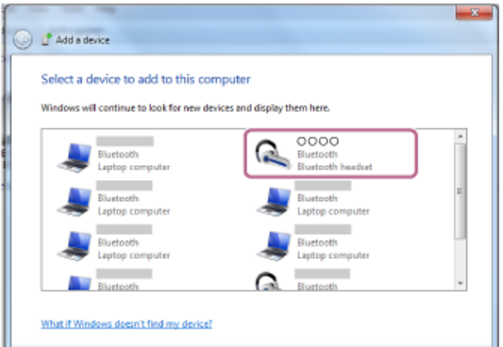
如果电脑屏幕上显示要求输入密钥(*),请输入“0000”,耳机和电脑可以彼此配对和连接,您会听见语音指导“蓝牙连接”。
注意:耳机可与多个设备配对,但一次只可从一个配对设备播放音乐。
通过连接线连接
耳机同时还配备了一根连接线,可以在耳机电量不足的时候通过有线连接继续使用。